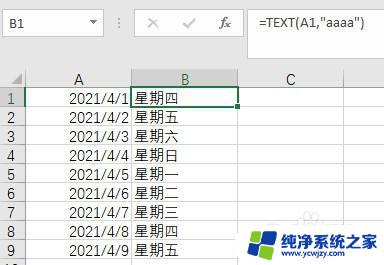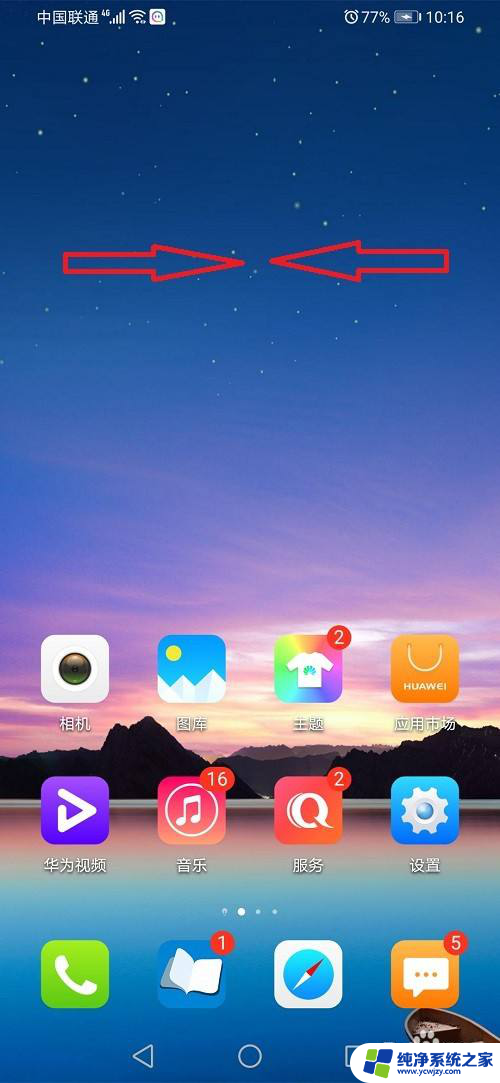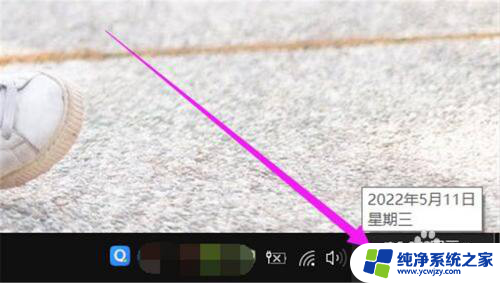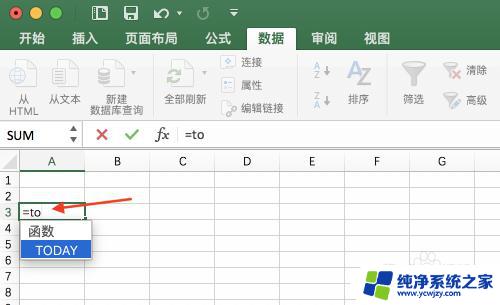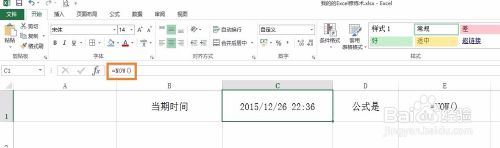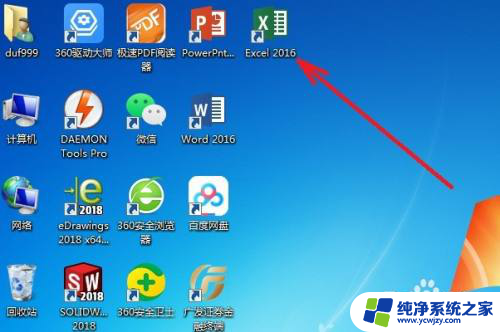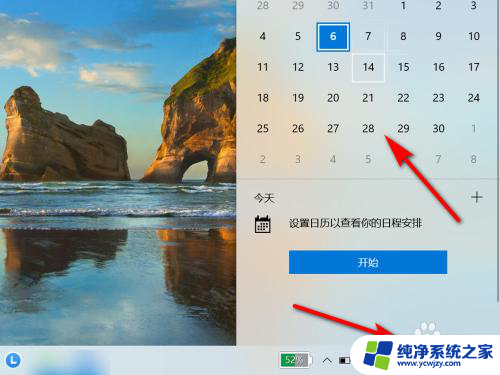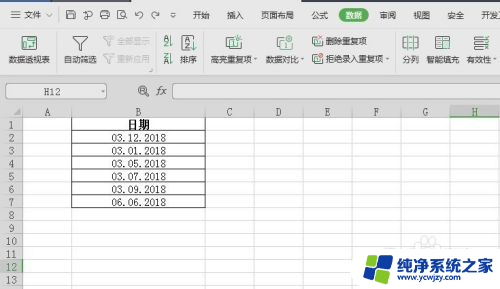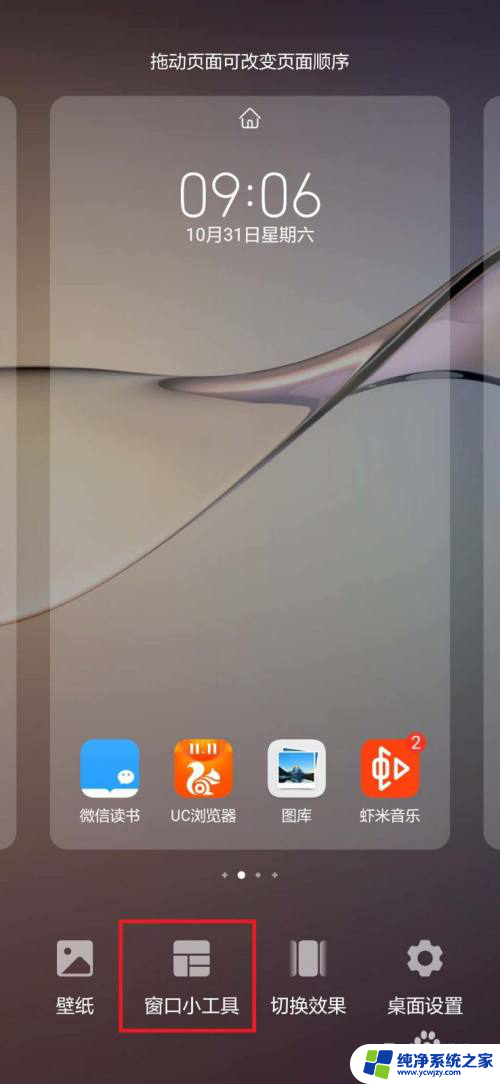excel显示星期几 Excel日期显示为星期几的方法
excel显示星期几,在日常生活中,我们经常需要根据日期来安排各种活动或工作,而Excel作为一种强大的电子表格工具,不仅可以帮助我们进行数据统计和分析,还能将日期转化为对应的星期几。这种功能的实现对于时间管理和日程安排起到了关键作用。如何利用Excel来显示日期对应的星期几呢?在本文中我们将探讨一种简单而有效的方法,帮助你轻松地实现这一功能。无论是工作中的排班安排,还是日常生活中的活动计划,Excel都能为我们提供准确的星期几信息,使我们的时间管理变得更加便捷和高效。
具体步骤:
1.首先,看一下原始数据。A1单元格中为Excel可识别的日期格式,需要将这个日期转换成星期的显示方式。
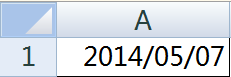
2.第一种方式:
双击B1,输入函数:=WEEKDAY(A1,2),将返回2014年5月7日在一个星期中的序号为3。第二参数为2表示一周以周一为第一天。
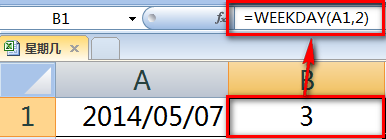
3.第二种方式:
双击B1,输入函数:=WEEKDAY(A1,1),将返回2014年5月7日在一个星期中的序号为4。第二参数为1表示一周以周日为第一天。
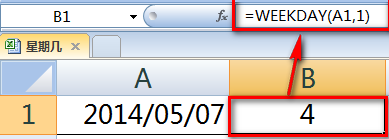
4.第三种方式:
选中A1,鼠标右键。选择【设置单元格格式】,在【自定义】中输入aaaa,这样A1单元格将返回如“星期三”这种表示方式。
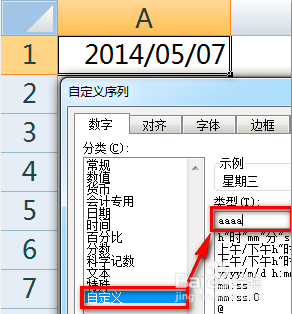
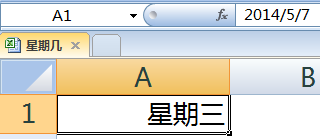
5.第四种方式:
选中A1,鼠标右键。选择【设置单元格格式】,在【自定义】中输入dddd,这样A1单元格将返回如“Wednesday”这种英文表示方式。
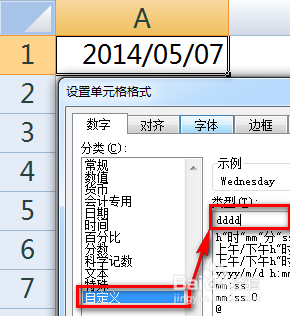
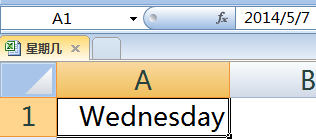
6.第五种方式:
选中A1,鼠标右键。选择【设置单元格格式】,在【自定义】中输入“周aaa”,这样A1单元格将返回如“周三”这种表示方式。
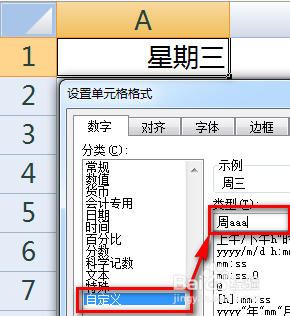
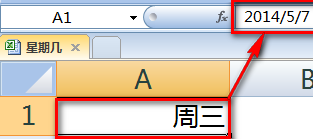
7.如果用公式=TEXT(A1,"aaaa"),一样可以达到更改格式显示的目的。
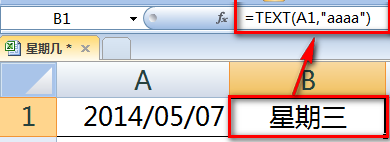
以上就是Excel显示星期几的全部内容,如果您还有疑问,请根据本文中的提示进行操作,希望这篇文章能够对您有所帮助。